
Лабораторные работы5курс.информатика / inf / 6
.pdf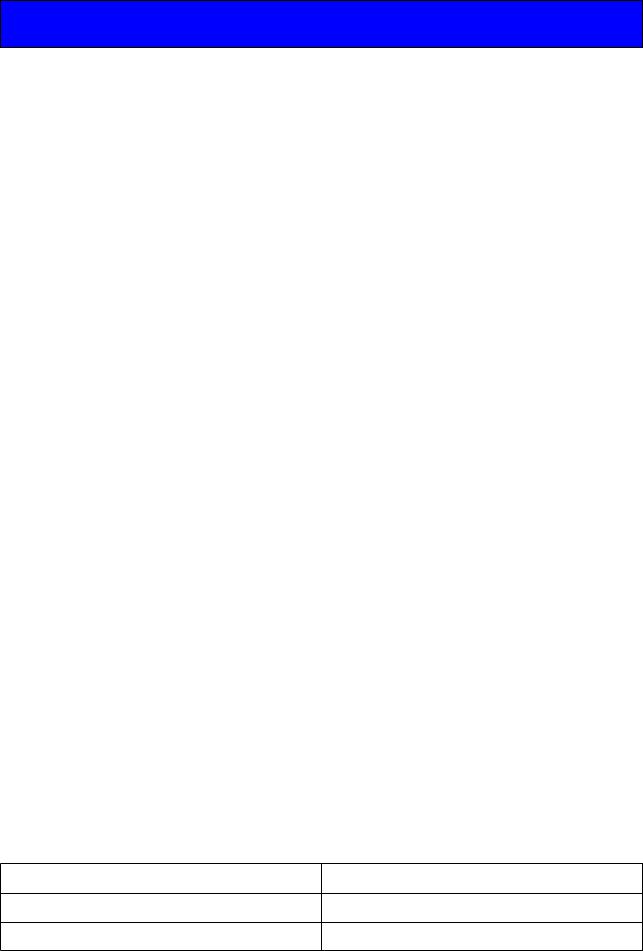
Лабораторная работа 6. Некоторые функции OpenOffice.org Calc
Для вызова функций OpenOffice.org Calc можно использовать команду меню ВСТАВКА/ФУНКЦИЯ или вызываем мастер функций на панели
инструментов( f(x) ).
Дата и время
ВOpenOffice.org Calc можно производить вычисления с текущими значениями даты и времени.
Вячейку А1 введем текст «дата и время». В ячейку А2 введем текст «Сегодня Дата», а в ячейку В2 введем функцию –TODAY, которая выдает текущую дату. Для вызова этой функции делаем активной ячейку В2 и вызываем мастер функций на панели инструментов( f(x) ).
Далее в ячейку А3 введем текст «Дата и время», а в ячейку В3 введем функцию – NOW(), которая выдает текущую дату и время, установленное на компьютере.
Чтобы узнать свой точный возраст в секундах или часах, выполните следующие действия.
1. В ячейку A4 электронной таблицы введите текст «мой день рождения»,
ав ячейку В4 – свой день рождения.
2. В ячейку А5 введите текст «прошло дней», в ячейку В5 введите следующую формулу: =NOW()-В4.
3.После нажатия клавиши ВВОД появится результат в формате даты. Так как результат должен показать разницу между двумя датами в днях, следует отформатировать ячейку В5 как число.
4.Установите курсор в ячейку В5, щелкните правой кнопкой мыши, чтобы открыть контекстное меню, и выберите команду Формат ячеек.
5.Откроется диалоговое окно Формат ячеек. На вкладке Числа уже
будет выделена категория Число. Установите формат «Числовой». Если нужно отображать результат как число, установите формат числа «1234» и закройте диалоговое окно, нажав кнопку ОК.
6.В ячейке В5 появится результат: количество дней между текущей и указанной датами.
7.Поэкспериментируйте с некоторыми дополнительными формулами: в ячейку В6 введите =В5*24 для получения результата в часах, в ячейку В7 введите =В6*60 для результата в минутах, а в ячейку В8 введите =В7*60 для результата в секундах. Нажимайте клавишу ВВОД после каждой формулы.
Время, прошедшее со дня вашего рождения, будет подсчитано и отображено в соответствующих ячейках. Значения вычисляются после ввода последней формулы и нажатия клавиши ВВОД.
У Вас получится примерно такая таблица:
Дата и время |
|
Сегодня дата |
22.01.09 |
дата и время |
22.01.09 20:16 |
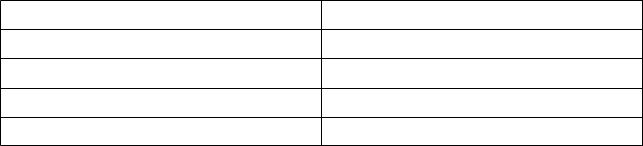
Мой день рождения |
22.03.92 |
прошло дней |
6151 |
часов |
147620,28 |
минут |
8857216,62 |
секунд |
531432996,93 |
Логические функции Логическое И – функция AND
Возвращает значение TRUE (ИСТИНА), если все аргументы имеют значение TRUE. Если хотя бы один элемент имеет значение FALSE (ЛОЖЬ), возвращается значение FALSE.
В ячейку А13 введите текст 12<13, а в ячейку В13 формулу =AND(12<13); в ячейке В13 появится результат – ИСТИНА.
Далее проверьте логические значения для записей 12<13, 14>12 и 7<6, а также более сложные выражения :
AND(12<13; 14>12; 7<6) возвращает значение FALSE.
AND (FALSE;TRUE) возвращает значение FALSE.
Логическое ИЛИ – функция OR
Возвращает значение TRUE, если хотя бы один из аргументов имеет значение TRUE. Возвращает значение FALSE, если все аргументы имеют значение FALSE.
По аналогии с функцией «И» проверьте логические значения для записей 12<13; 13>22 и 45=45, 45=47, а также выражения:
1)(12<11 ИЛИ 13>22 ИЛИ 45=45) возвращает значение TRUE;
2)(FALSE ИЛИ TRUE) возвращает значение TRUE.
Логическое отрицание – функция NOT
Возвращает обратное логическое значение. В ячейку А25 поместим функцию TRUE, а в соседнюю ячейку В25 поместим функцию =NOT(A25).
Результат – FALSE.
Аналогично найдем функцию NOT от логического значения ЛОЖЬ.
Математические функции
Протабулируем функцию y=x3 на интервале от -5 до 5 с шагом 0,5. Для этого перейдем на новый лист и в ячейки А1 и А2 введем соответственно числа -5 и -4,5. Выделим эти ячейки и выполним «протаскивание» левой кнопкой мыши для заполнения ряда значений величины «х». В ячейку В1 введем формулу =POWER(A1;3), функция POWER возводит заданное число в указанную степень. Скопируем формулу, вычислив все значения «y» для заданного ряда. Выделим диапазон значений «y», изменим формат ячеек – зададим в представлении числа 4 знака после запятой (контекстное меню \ формат ячеек \ числовой).
Построим график по полученным значениям. Для этого выделяем весь диапазон значение (А1:В21), вызываем мастера диаграмм (вставка\диаграмма),
выбираем тип «Диаграмма XY». Название диаграммы –«Функция y=x3».
Задание для самостоятельной работы:
Протабулировать функцию y=x2+N, где N – номер компьютера, за которым Вы работаете. Выполните двойной щелчок левой кнопкой мыши на полученном графике, просмотрите настройки графика, наведите мышь на ось Х и измените ее масштабирование (ось Х \ свойства объекта \ масштабирование), затем измените масштаб оси Y.
Контрольные вопросы по теме:
1.Вызов мастера функций.
2.Настройка формата ячеек.
3.Использование логических функций, результат логических операций.
4.Набор собственных формул, копирование формул.
5.Вызов мастера диаграмм.
